
1. 아래 사이트로 들어가서 빨간색으로 표시한 파일을 다운받는다.
https://dev.mysql.com/downloads/installer/
MySQL :: Download MySQL Installer
Download MySQL Installer Please report any bugs or inconsistencies you observe to our Bugs Database. Thank you for your support!
dev.mysql.com
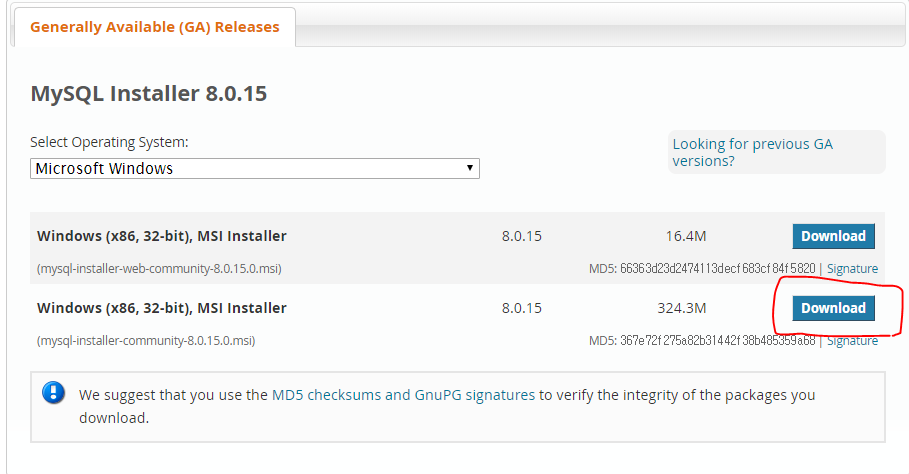
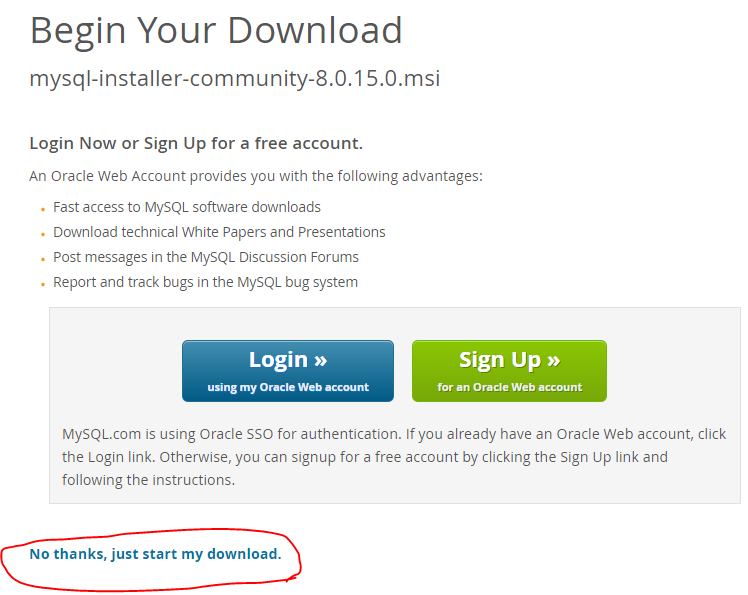
2. python 버전을 체크하는 창이 뜬다. 이때, 해당하는 버전의 python을 깔아두자.
**** 단,이전 버전의 python이 설치되어 있다면
환경변수의 시스템변수, 사용자변수의 path에 이전 버전 python 경로의 path를 다 지운 후에
제어판에서 python 이전버전 및 python launcher 모두 지운 후 다시 설치하자.
3. Setup Type 창이 뜨는데 어차피 JDBC, ODBC 다 쓸거면 Full이 나으니 Full로 깐다
DB를 잘 아는 사람이라면 마음대로 깔아도 된다.
4. next 눌러주다가 비밀번호 설정하는 창이 뜬다.
Root Password 에 비밀번호를 입력하고
다시 아래 칸에 비밀번호를 한번 더 입력해준다.
MySQL User Accounts 는 사용자를 추가하고 권한을 만들어준다.
임시로 "dbuser"라는 이름의 user를 만들어주고 비밀번호도 설정해준다. 권한은 admin으로 그대로 생성한다.
(충분한 공부가 되었을 때 권한 수정해도 된다.)
5.그리고 계속해서 next를 눌러 설치해준다. (아무것도 건들지 않고)
6. 설치가 완료된다.
finish를 누르고 cmd 창이 실행될 수 있다. 이때 그냥 그대로 두면 자동으로 MySQL Workbench 가 실행된다.
cmd 창 무시하고 실행된 workbench 창을 사용하면 된다.
후에 다시 사용할 때 workbench 파일을 실행시키자.
'Study > Database' 카테고리의 다른 글
| [Database System Concepts] 2.관계형 모델 소개 (2) | 2019.07.24 |
|---|---|
| [Database System Concepts] 1.소개 - 문제풀이 (0) | 2019.07.24 |
| [Database System Concepts] 0. (0) | 2019.06.25 |
| [MySQL] 커맨드창으로 Database 추가, 사용자 생성 및 권한 설정 (0) | 2019.05.01 |
| [이클립스] JDBC 연결 시 한글 깨짐 오류 해결 방법 (0) | 2019.04.16 |




댓글